Svítilna na iPhonu je užitečný nástroj, který mnozí z nás pravidelně využívají v šeru nebo tmě. Ať už se jedná o noční túru v přírodě, nebo hledání cesty v zatemněné místnosti, svítilna je často neocenitelným pomocníkem. Proto ji Apple udělal snadno dostupnou přímo z uzamčené obrazovky vašeho iOS zařízení. I když je tato funkce navržena pro spolehlivý provoz, občas může dojít k problémům. V tomto článku se proto podíváme na 9 profesionálních tipů, jak opravit svítilnu na iPhonu, pokud přestala fungovat.
Možnosti řešení problémů s nefunkční svítilnou na iPhonu (2022)
Co může způsobovat nefunkčnost svítilny na iPhonu?
Problémy se svítilnou mohou pramenit jak z hardwarové, tak ze softwarové oblasti. Pokud se jedná o náhodnou softwarovou chybu, obvykle ji lze odstranit pomocí některých ověřených softwarových triků. V případě, že se jedná o hardwarovou závadu, bude nutné se obrátit na autorizovaný servisní středisko Apple. Vzhledem k těmto dvěma možným příčinám jsme připravili řešení, která by vám měla pomoci vyřešit problém s nefunkční svítilnou na vašem iPhonu.
1. Ujistěte se, že je aplikace Fotoaparát zavřená
Jelikož blesk fotoaparátu a svítilna sdílejí stejný LED prvek, je doporučeno mít aplikaci Fotoaparát při používání svítilny zavřenou, aby se předešlo potenciálním konfliktům. Pokud tedy máte aplikaci Fotoaparát spuštěnou na pozadí, ujistěte se, že ji ukončíte (přejetím prstem nahoru od spodní hrany obrazovky nebo dvojitým stisknutím domovského tlačítka vyvoláte přepínač aplikací a následně přejetím prstem nahoru po kartě aplikace ji zavřete).
2. Odstraňte ochranné pouzdro nebo fólii
Možná se to zdá neuvěřitelné, ale některé kryty, pouzdra a dokonce i ochranné fólie mohou blokovat blesk a bránit mu v jeho správné funkci. Proto doporučujeme odstranit všechny tyto doplňky a poté zkusit znovu použít svítilnu. Pokud nyní začne fungovat, je pravděpodobně na vině příslušenství, nikoli samotný iPhone.

3. Restartujte iPhone
Dalším krokem, jak opravit nefunkční svítilnu, je zkusit jednoduchý restart vašeho iPhonu. Níže najdete návod, jak restartovat iPhone v závislosti na tom, zda má Face ID nebo Touch ID.
- Na iPhonech bez tlačítka Domů: Stiskněte a podržte tlačítko pro zvýšení/snížení hlasitosti a boční tlačítko, dokud se nezobrazí posuvník pro vypnutí. Poté přejetím posuvníku zařízení vypněte. Nakonec stiskněte a podržte boční tlačítko, dokud se neobjeví logo Apple.
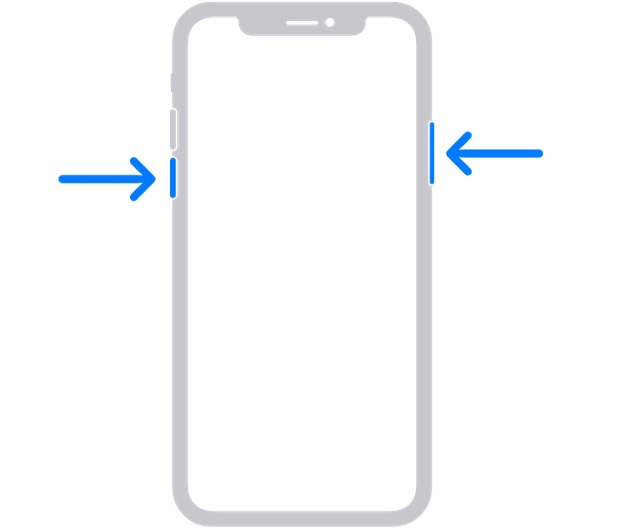 Obrázek se svolením: Apple
Obrázek se svolením: Apple
- Na iPhonech s tlačítkem Domů: Stiskněte a podržte boční/horní tlačítko a následně přejetím posuvného vypínače zařízení vypněte. Poté opět stiskněte a podržte boční/horní tlačítko pro restartování zařízení.
4. Tvrdý reset iPhonu
Tvrdý reset, známý také jako vynucený restart, je obvykle efektivnější než běžný restart, zvláště při řešení zvláštních problémů s iOS. Proto je vhodné vyzkoušet i tento postup.
- Na iPhone 8 a novějších: Stiskněte a uvolněte tlačítko pro zvýšení hlasitosti. Následně stiskněte a rychle uvolněte tlačítko pro snížení hlasitosti. Poté stiskněte a podržte boční tlačítko, dokud se na obrazovce neobjeví logo Apple.
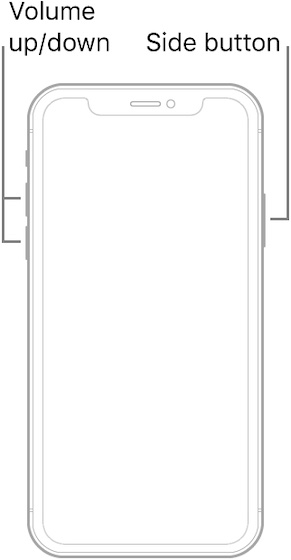 Obrázek se svolením: Apple
Obrázek se svolením: Apple
- Na iPhone 7/7 Plus: Stiskněte a podržte současně boční tlačítko a tlačítko pro snížení hlasitosti, dokud se na obrazovce nezobrazí logo Apple.
- Na iPhone 6s/6s Plus nebo starších: Podržte současně tlačítko Domů a boční/horní tlačítko, dokud se na obrazovce neobjeví logo Apple.
5. Otestujte LED blesk pomocí svítilny v Ovládacím centru
Rychlý způsob, jak ověřit, zda svítilna funguje, je použití Ovládacího centra. Zde můžete také regulovat intenzitu svítilny pomocí posuvníku.
- Na iPhonech s Face ID: Přejetím prstem dolů z pravého horního rohu obrazovky otevřete Ovládací centrum.
- Na iPhonech s tlačítkem Domů (Touch ID): Přejetím prstem nahoru od spodního okraje obrazovky vyvolejte Ovládací centrum.
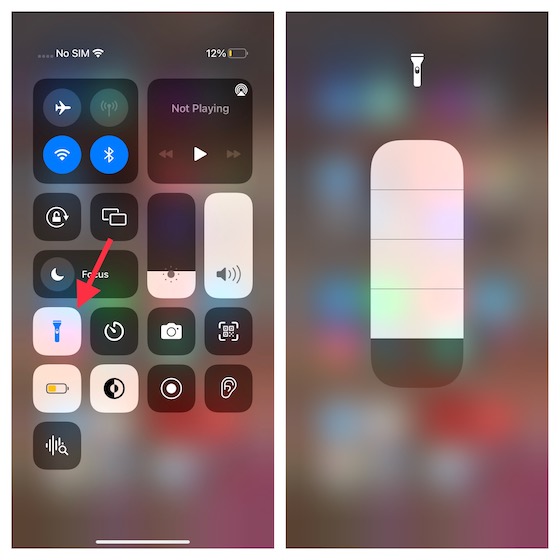
Nyní klepněte na ikonu svítilny a zkontrolujte, zda se rozsvítí. Pokud chcete nastavit jas svítilny, stiskněte a podržte ikonu a následně pomocí posuvníku nastavte požadovanou úroveň.
6. Otestujte LED blesk pomocí aplikace Fotoaparát
Je také vhodné ověřit, zda samotný LED blesk funguje správně. Nejjednodušší způsob je použít aplikaci Fotoaparát vašeho iPhonu. Postupujte takto:
- Spusťte aplikaci Fotoaparát na svém iPhonu a přejděte do režimu „Foto“. Klepněte na ikonu šipky (nebo přejeďte prstem nahoru po hledáčku) pro zobrazení dalších nastavení.
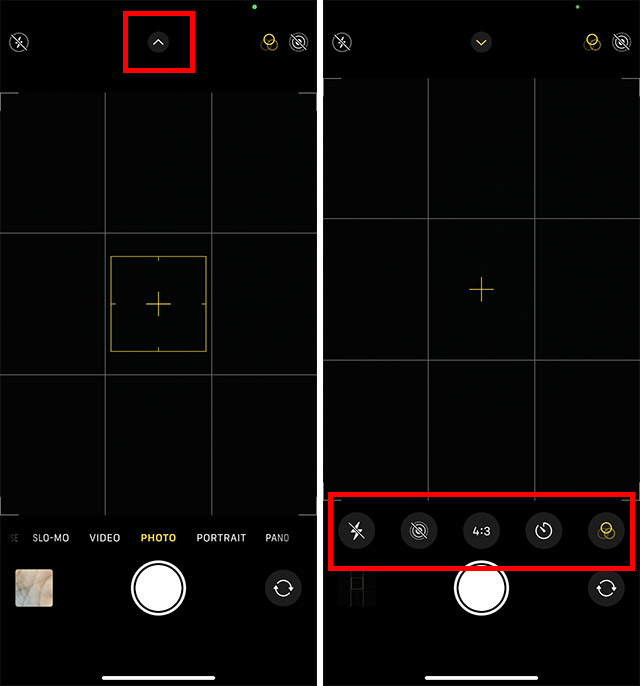
- Nyní klepněte na ikonu blesku a vyberte možnost „Zapnuto“ namísto „Automaticky“ nebo „Vypnuto“.
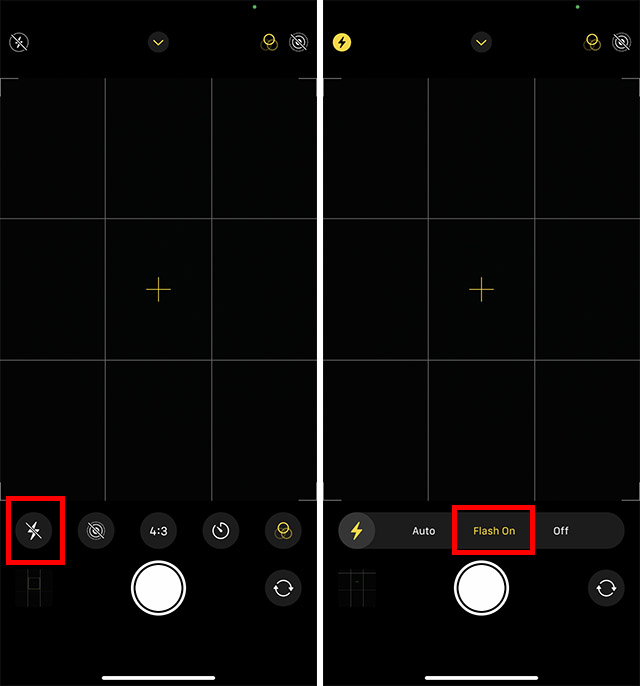
Zkuste pořídit fotografii. Pokud blesk funguje, problém pravděpodobně není v hardwaru, ale v softwaru.
7. Obnovte všechna nastavení
Obnovení výchozího nastavení iPhone je užitečný krok při řešení perzistentních problémů. Tato metoda se často používá při odstraňování komplikací se softwarem, proto stojí za vyzkoušení.
- iOS 15 nebo novější: Přejděte do Nastavení -> Obecné -> Přenést nebo resetovat iPhone -> Obnovit -> Obnovit všechna nastavení.
- iOS 14 nebo starší: Přejděte do Nastavení -> Obecné -> Obnovit -> Obnovit všechna nastavení.
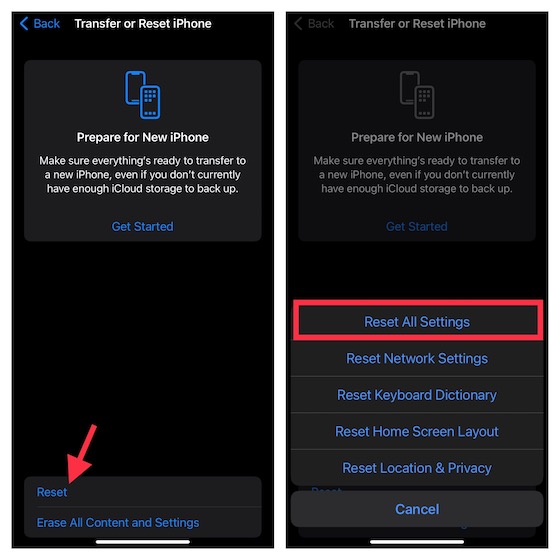
8. Aktualizujte software
Pokud problémy se svítilnou na iPhonu přetrvávají, zkuste aktualizovat software. Aktualizace může opravit chyby v softwaru, které by mohly způsobovat problémy se svítilnou.
- Otevřete Nastavení -> Obecné -> Aktualizace softwaru. Nechte systém zkontrolovat dostupné aktualizace.
- Pokud je dostupná nová aktualizace, stáhněte ji a nainstalujte.
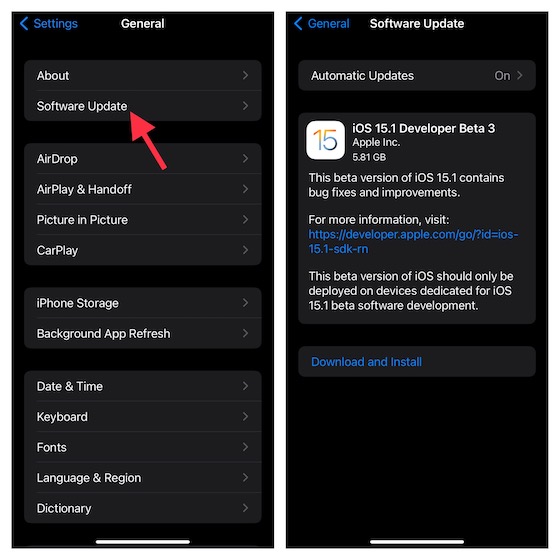
9. Obnovte iPhone ze zálohy
Obnovení iPhonu z předchozí zálohy bývá považováno za účinné řešení pro různé problémy. Pokud žádný z předchozích kroků nevedl k vyřešení problému s nefunkční svítilnou, zkuste obnovit iPhone ze zálohy. Mějte na paměti, že tento proces vymaže veškerá data z vašeho iPhonu, proto předtím důkladně zálohujte.
- Pokud máte zálohu na iCloudu (Nastavení -> vaše jméno -> iCloud -> Záloha na iCloudu), můžete zařízení obnovit bez použití Finderu/iTunes. Přejděte do Nastavení -> Obecné -> Přenést nebo resetovat iPhone -> Obnovit -> Smazat data a nastavení.
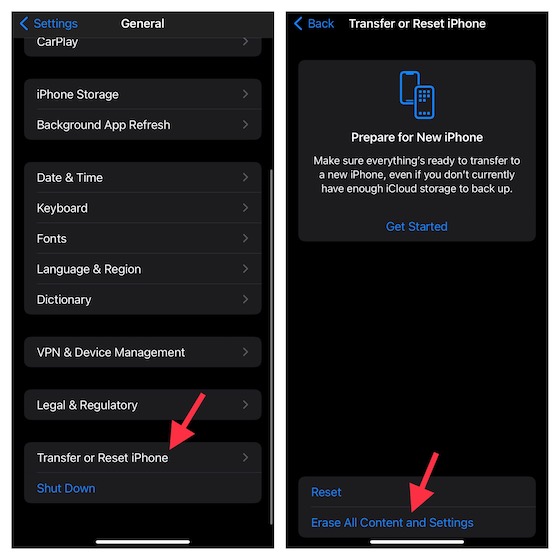
- Po úspěšném vymazání zařízení, postupujte podle průvodce nastavením a nastavte svůj iPhone. Během procesu nastavení budete mít možnost obnovit iPhone ze zálohy iCloud.
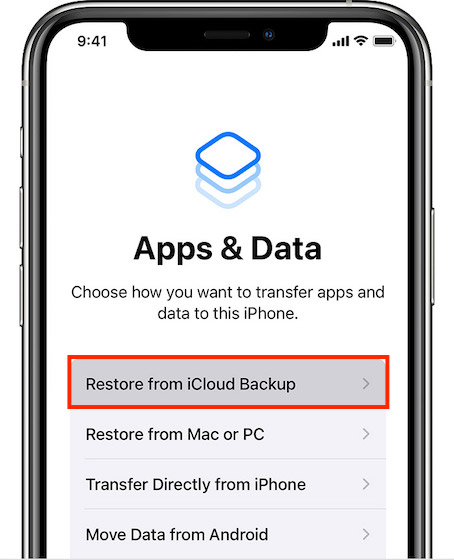 Obrázek se svolením: Apple
Obrázek se svolením: Apple
Poznámka:
- S iOS 15 a novějším máte k dispozici neomezené bezplatné zálohování na iCloud, které můžete použít k zálohování zařízení do cloudu a následné obnově dat. Pokud vaše zařízení používá nejnovější verzi iOS, nezapomeňte využít toto bezplatné úložiště.
Alternativně můžete také použít počítač Mac nebo Windows PC k obnovení iPhonu z předchozí zálohy.
- Připojte iPhone k počítači pomocí USB kabelu a spusťte Finder/iTunes. Ujistěte se, že je vaše zařízení zálohováno, pokud jste to ještě neudělali.
- Poté klikněte na Obnovit zálohu -> vyberte nejnovější zálohu a klikněte na Obnovit.

10. Kontaktujte podporu Apple
Pokud vaše svítilna na iPhonu stále nefunguje, je pravděpodobné, že se jedná o hardwarový problém. V takovém případě byste měli bez váhání kontaktovat podporu společnosti Apple.
Opravený problém s nefunkční svítilnou na iPhonu
Doufáme, že se vám podařilo svítilnu na iPhonu opět zprovoznit. Jak jsme již zmínili, pokud je problém softwarového rázu, obvykle jej lze vyřešit restartováním zařízení, tvrdým resetem, nebo aktualizací softwaru. Pokud je na vině hardwarová závada, doporučujeme kontaktovat autorizované servisní středisko. Dejte nám vědět, který z těchto tipů vám pomohl svítilnu opravit. Pokud znáte i jiné způsoby řešení tohoto problému, budeme rádi, když se o ně s námi podělíte.